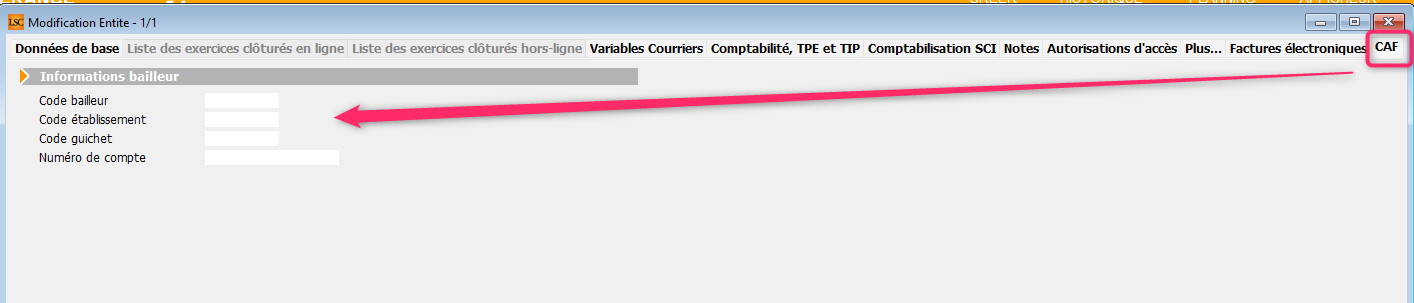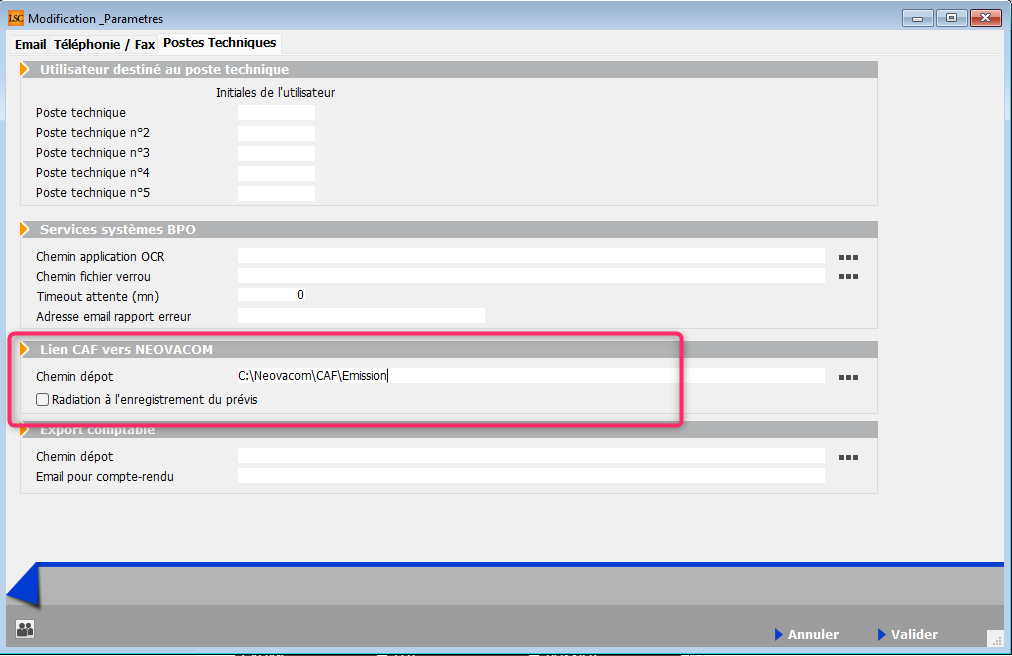Neovacom – gestion de la CAF
0\ Préambule
NEOVACOM est un partenaire permettant d’automatiser les échanges avec la CAF dans les cas suivants :
– Réception des bordereaux de ventilation des paiements (AL/APL)
– Révision annuelle des loyers
– Signalement des impayés de logement en cours de droit
– Radiation (départ d’un locataire de son logement)
0.1\ Avant tout, vous devez activer le module Neovacom sur le store
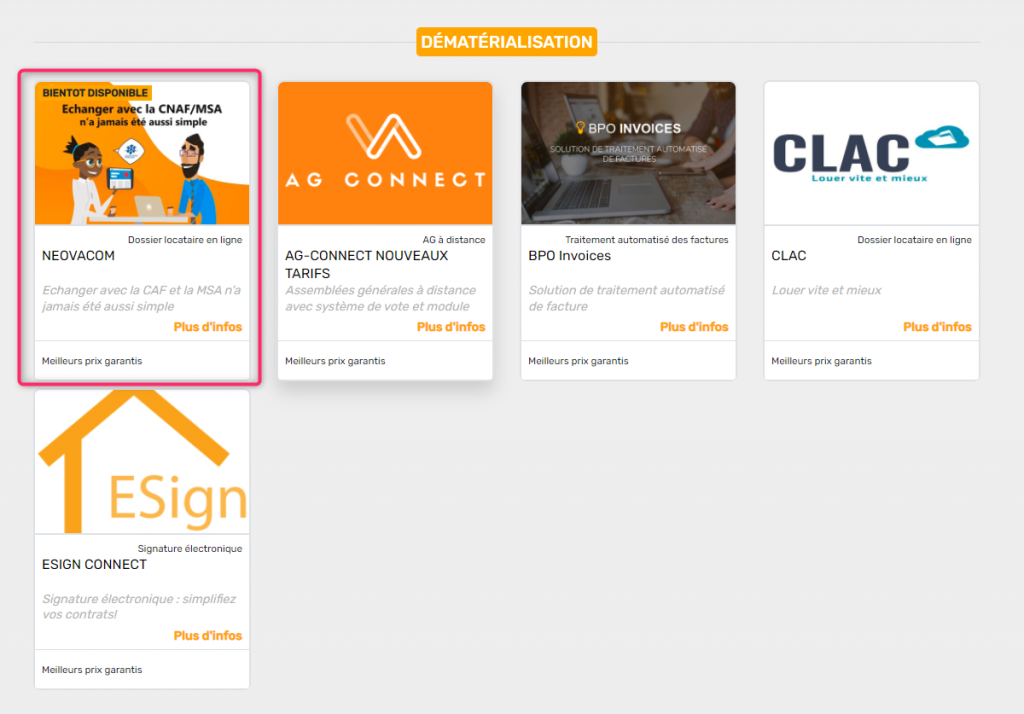
0.2\ Dans un second temps, souscrivez un compte chez notre partenaire. Une installation spécifique sera faite par celui-ci sur votre poste technique. Le paramétrage dans LSC sera effectué dans un second temps ..
1\ Pré requis LSC
Préalable : Etre au minimum en version 6.2.5 ou 6.0.13
Avoir un poste technique
2\ Paramétrage LSC
Entité
Onglet CAF
- Code bailleur : donné par notre partenaire
- Code établissement, guichet et numéro de compte : saisissez vos informations liées au compte de l’agence qui reçoit la CAF
Administration
Accès : menu paramètres, préférences et administration, administration métier, Organiseur, Configuration SMTP, fax, SMS, onglet Postes techniques
Chemin d’accès
C’est au niveau des paramètres du poste technique que vous devez saisir le chemin d’accès dans lequel les fichiers générés pour la CAF devront s’insérer. Ils seront récupérés par notre partenaire.
Ce chemin est défini par notre partenaire.. Il sera du type (exemple) : C:\Neovacom\CAF\Emission
Radiation à l’enregistrement du préavis
En cochant cette case, la radiation se fait au moment du préavis et non plus au départ du locataire
3\ LSC – Réception des bordereaux de ventilation des paiements (AL/APL)
A partir de la saisie comptable, via l’option MENUS puis la rubrique “cycle rapide” (APL ou CAF),
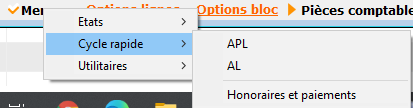
Vous avez la possibilité d’importer le fichier contenant les montants perçus par la CAF, via le bouton “Importer un fichier CAF”
![]()
Une fois celui-ci lu, LSC affiche son contenu et lie avec les locataires de la base de données quand c’est possible. Si ce n’est pas le cas, vous pouvez indiquer le n° de compte du locataire concerné par une ligne vide. Cette information sera mémorisée pour les imports suivants.
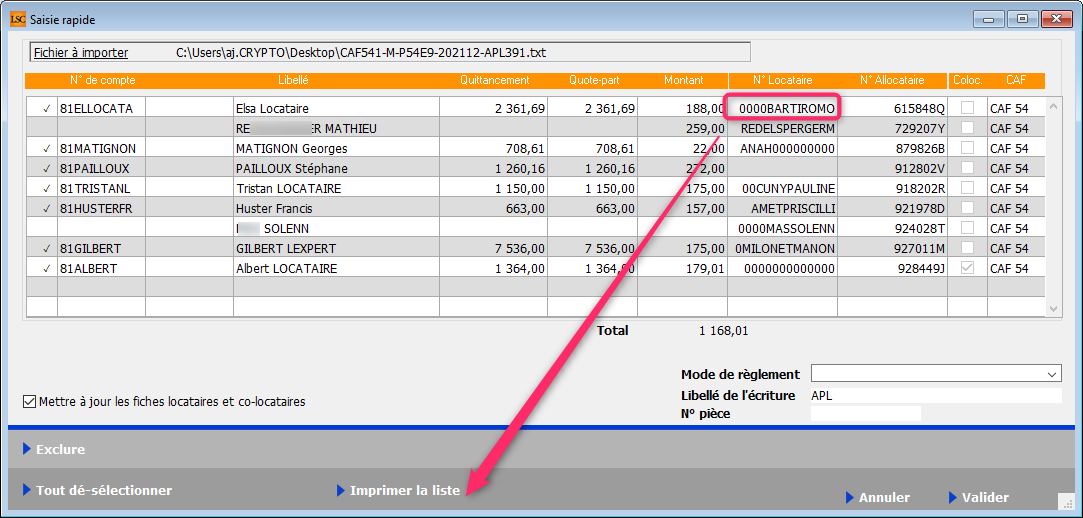
Dans ce fichier, outre le montant de la CAF perçu pour le locataire et/ou les colocataires, l’organisme vous transmet également un n° locataire unique. Celui-ci sera récupéré et conservé dans LSC, dans la fiche locataire, 2ème onglet

Ce numéro, non modifiable par l’utilisateur, DOIT ETRE PRÉSENT dans tous les échanges avec la CAF
Quelques fonctionnalités remarquables (à partir de la version 6.2.7)
- Affichage du total des lignes sélectionnées
- Affichage du total des lignes non sélectionnées
- Le bouton “Imprimer”, en clic long, donne accès à différentes options en fonction des besoins de l’instant.
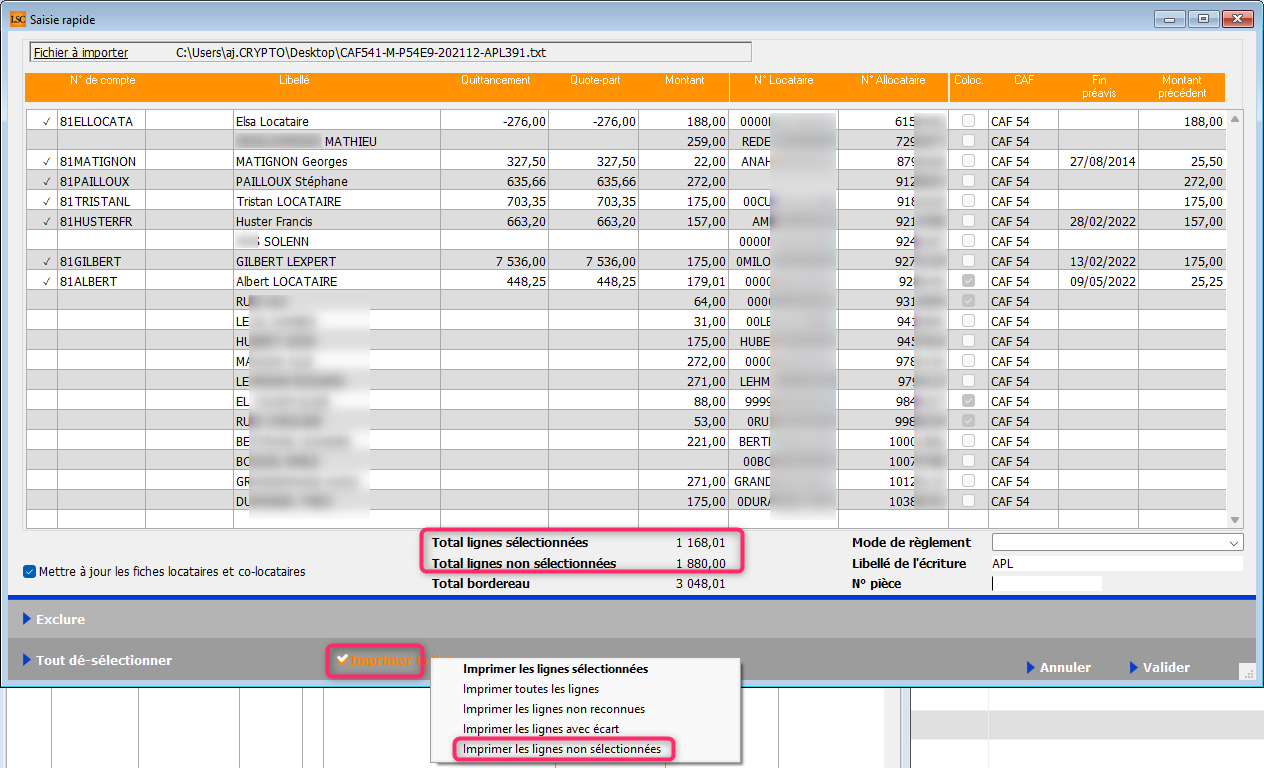
Pour les étapes suivantes (qui ne sont plus liées à notre partenaire) de validation et comptabilisation, consultez la documentation ou faites appel à notre service assistance
4\ LSC – Envoi manuel des fichiers
Comme le titre de ce paragraphe l’indique, vous avez la possibilité d’envoyer certains fichiers à la CAF à tout moment, en les générant manuellement.
Pour cela, deux nouveaux raccourcis ont été crées :
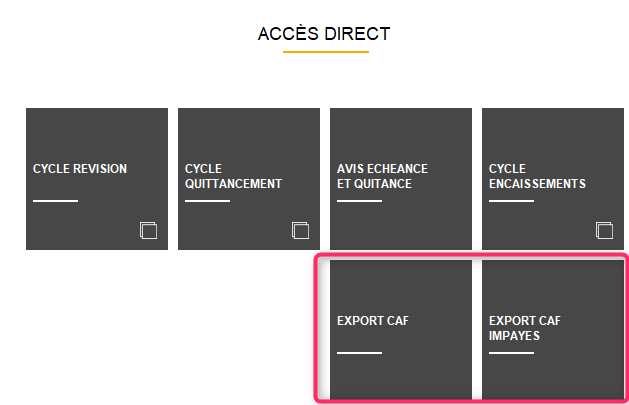
Vous devez les ajouter à partir de votre écran d’accueil et obtenir le résultat de la copie d’écran ci-avant…
Passez par le menu paramètres, préférences utilisateur. En haut à gauche, cliquez sur “modification des raccourcis”, cliquez sur Gérance …puis ajoutez les là où vous avez de la place OU supprimez en auparavant.
Raccourci “Export CAF”
Ce raccourci créera le fichier (de type “CAF12 -xxx”) de mise à jour annuelle des loyers (sur le poste technique).
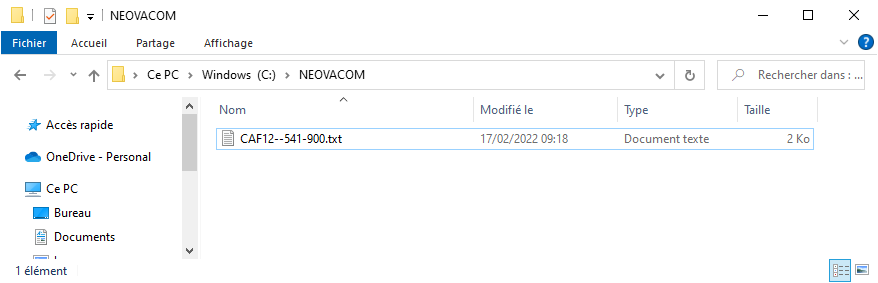
Exemple pour un locataire présent dans le fichier… avec le montant envoyé entouré, comparé à son quittancement..

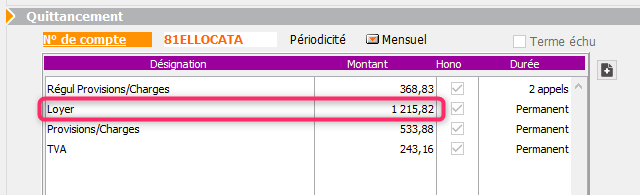
Codes fiscalités pour calculer le loyer
Les codes fiscalités à prendre en compte pour le calcul du loyer à transmettre peuvent être déterminés en administration
Accès : menu paramètres, préférences et administration, administration métier, Gérance, Configuration Gérance, onglet CAF
Vous pouvez déterminer des codes différents entre des biens meublés et biens non meublés. Si plusieurs codes doivent être pris en compte, séparez les par un point-virgule.
Attention, il s’agit bien ici de prendre en compte les codes que vous quittancez au locataire
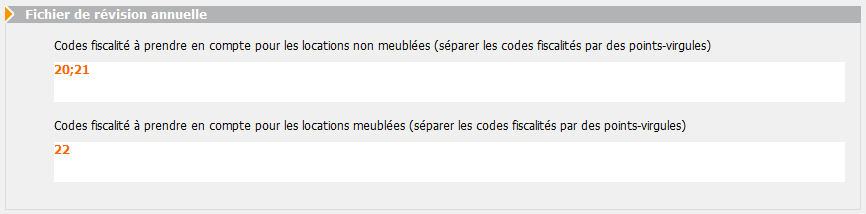
Si vous laissez à vide, alors c’est LSC qui détermine ce montant
Cas des colocataires
La fiche colocataire a évolué dans LSC avec l’ajout de la rubrique “date d’entrée en colocation”.
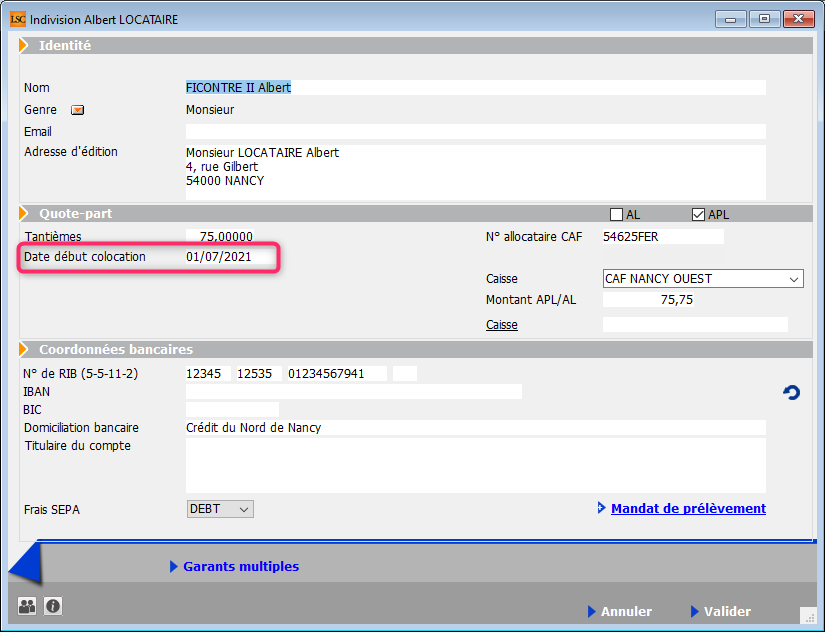
Si cette date n’est pas renseignée, c’est alors la date de 1er quittancement de la fiche locataire qui sera envoyée. Si elle n’est pas non plus saisie, alors la génération du fichier sera bloquée jusqu’à la correction des erreurs. A l’issue, vous le regénérerez !
Raccourci “Export CAF impayés”
Ce raccourci créera le fichier (de type “CAF32 -xxx”) des impayés (sur le poste technique).

En tenant compte des éléments suivants :
- Recherche les locataires attachés à une caisse
- Trie les locataires trouvés en ne prenant que les présents à l’instant T
- 2ème trie en ne gardant que les locataires qui ont plus de trois mois de retard d’impayés.
RAPPEL : une fois les fichiers générés, c’est notre partenaire NEOVACOM qui le récupère là où vous les avez déposés.
5\ LSC – Envoi automatique des fichiers
Dans certaines circonstances, le fichier (de type “CAF42 -xxx”) de – radiation départ d’un locataire de son logement – est automatiquement généré par LSC. (sur le poste technique)
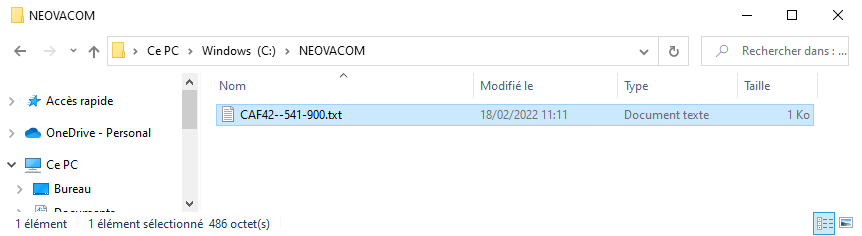
En effet, dès que vous validez un départ locataire via l’une des deux options suivantes, ledit fichier est envoyé
- Validation d’un départ
- Validation des départs
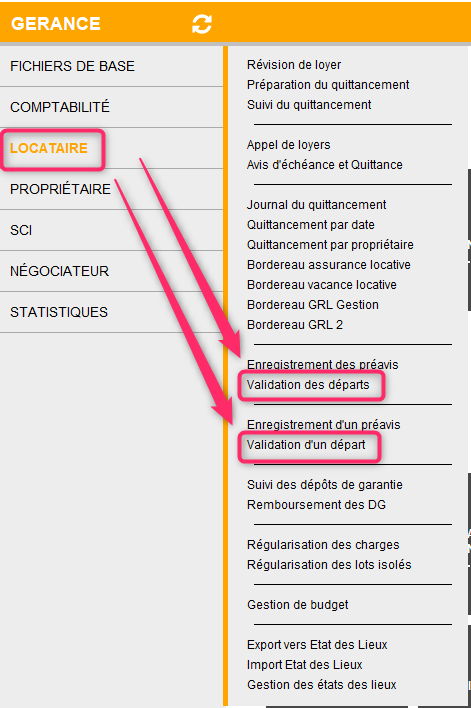
RAPPEL : il est possible de générer ce fichier au moment de la saisie du préavis plutôt qu’à la constatation du départ
Accès à l’option : menu paramètres, préférences et administration, administration métier, Organiseur, Configuration SMTP, fax, SMS, onglet Postes techniques
Cochez la case ….